Jei norite išsaugoti savo kontaktus amžinai, peržiūrėkite šį išsamų ir paprastą vadovą, kuris leis per kelias minutes sinchronizuoti kontaktus iš iPhone į Mac.
Kontaktai yra vieni brangiausių failų jūsų išmaniajame telefone. Tai yra pagrindiniai šaltiniai, leidžiantys vienam vartotojui susisiekti su kitais garso/vaizdo skambučiais arba žinutėmis. Taigi negalite pakęsti kontaktų praradimo dėl bet kokios priežasties ir visą laiką būkite atsargūs, kad kontaktai būtų saugūs. Šis įspėjimas verčia ieškoti visų būdų, kaip apsaugoti kontaktus. Vienas iš tokių būdų yra sinchronizuoti kontaktus iš iPhone į Mac.
Visus Apple Universe įrenginius (laikrodį, išmanųjį telefoną, nešiojamąjį kompiuterį ar kitus) galima labai lengvai integruoti. Ši funkcija praverčia, kai reikia apsaugoti esamus kontaktus išmaniajame telefone. „iOS“ ir „MacOS“ leidžia visiems vartotojams labai lengvai sinchronizuoti kontaktus iš „iPhone“ į „Mac“. Tai reiškia, kad net jei kontaktai prarandami arba ištrinami iš „iPhone“ dėl kokios nors priežasties, galite lengvai juos susigrąžinti iš „Mac“.
Tai yra kažkas, ką mes išspręsime naudodami šį paprastą vadovą.
Kituose straipsnio skyriuose apžvelgsime įvairius sprendimus, kaip lengvai perkelti kontaktus iš iPhone į Mac. Naudodami vėliau paaiškintą sprendimą galite užtikrinti, kad niekada neprarastumėte kontaktų dėl vienos ar kelių priežasčių. Taigi, pažvelkime į metodus ir lengvai apsaugokime visus „iPhone“ kontaktus.
Kaip sinchronizuoti kontaktus iš iPhone į Mac?
Turite peržiūrėti toliau pateiktus metodus, kad sužinotumėte, kaip keli paprasti veiksmai ir metodai gali padėti sinchronizuoti kontaktus iš iPhone į Mac. Naudokite bet kurį iš pateiktų sprendimų ir lengvai pritvirtinkite visus kontaktus.
1 būdas: sinchronizuokite kontaktus iš iPhone į Mac su iCloud
Pirmasis ir geriausias sprendimas, kaip sinchronizuoti „iPhone“ kontaktus su „MacBook“, yra „iCloud“ paskyros naudojimas. „iCloud“ yra „Apple“ teikiama debesies saugyklos paslauga, kuri leidžia lengvai platformoje saugoti visų rūšių duomenis. Taip pat galite saugoti savo kontaktus debesies saugykloje ir lengvai naudoti juos „Mac“ ar bet kuriame kitame įrenginyje.
Atlikite toliau nurodytus veiksmus, kaip tai padaryti:
- Atidaryk „iPhone“ nustatymai savo įrenginyje ir bakstelėkite nustatymų puslapio viršuje, kuriame rodoma jūsų Vardas ir paveikslas.
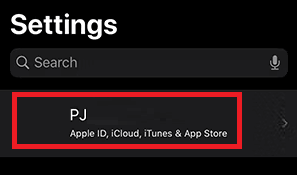
- Paspausti iCloud kad atidarytumėte internetinės saugyklos nustatymus ir nuostatas.
- Bakstelėkite jungiklį priešais Kontaktai.
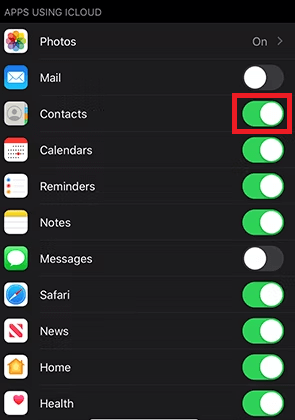
- Tada bakstelėkite parinktį pavadinimu Sujungti Pereiti.
- Dabar turėtumėte atlikti kai kuriuos „Mac“ pakeitimus. Taigi, įjunkite „Mac“ ir spustelėkite Apple logotipas yra viršutiniame kairiajame įrenginio kampe.
- Meniu spustelėkite Sistemos nuostatos.

- Tada turėtumėte ieškoti pasirinktos parinkties Apple ID.
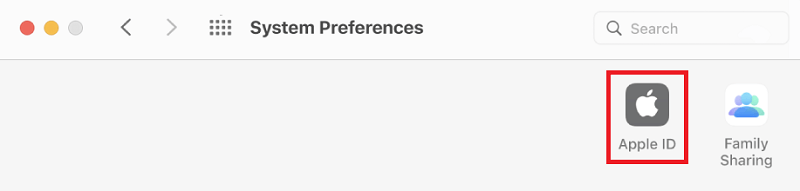
- Spustelėkite iCloud Pereiti.
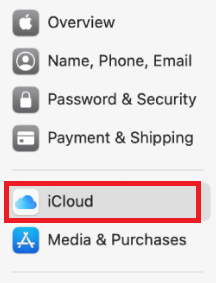
- Kaip ir tai, ką padarėte naudodami „iPhone“, įjunkite Kontaktai skirtuką „Mac“ taip pat.
Dabar, kur „iPhone“ ir „Mac“ yra prijungti prie interneto, abu įrenginiai pradės sinchronizuoti kontaktus su „iCloud“ saugykla. Tokiu būdu jums niekada nereikės jaudintis dėl kontaktų praradimo net ir sugadinus „iPhone“, nes „iCloud“ kontaktai yra saugūs. Jei dėl kokios nors priežasties kontaktai nesinchronizuojami „iCloud“ saugykloje, galite priversti juos įkelti. Peržiūrėkite toliau pateiktą skyrių, kad sužinotumėte, kaip tai padaryti.
Ką daryti, jei „iPhone“ kontaktų sinchronizavimas su „iCloud“ neveikia?
Jei kažkaip kontaktams nepavyksta įkelti, taip pat galite naudoti priverstinio įkėlimo procedūrą. Norėdami tikslumo, atlikite toliau nurodytus veiksmus.
- Atidaryk savo Kontaktų programa ir nuleiskite ekraną norėdami atnaujinti kontaktus.
- Jei kontaktai vis tiek neįkeliami arba nesinchronizuojami, tada atsijunkite nuo „Apple ID“. iš Nustatymai.
- Perkraukite savo iPhone ir prisijunkite prie paskyros vėl.
Atlikus aukščiau aprašytą procedūrą, kontaktai bus sinchronizuojami iš iPhone į Mac. Jei negalite nustatyti reikiamos saugyklos „iCloud“ arba norite išsaugoti kontaktus neprisijungę, patikrinkite kitą sprendimą.
Taip pat skaitykite: Kaip bendrinti ekraną „MacBook“.
2 būdas: naudokite kabelį, kad perkeltumėte kontaktus
Jei norite rasti sprendimą, kaip perkelti kontaktus iš iPhone į Mac, USB laidas yra geriausias būdas. Kontaktų perdavimo procedūra taip pat yra gana paprasta ir saugi. Tokiu būdu, jei „iPhone“ bus pažeista, kontaktai vis tiek bus saugūs „Mac“. Norėdami sužinoti, kaip perkelti kontaktus, atlikite toliau nurodytus veiksmus.
- USB kabeliu prijunkite iPhone prie Mac.
- Paleiskite „iTunes“ programą „Mac“.
- Pasirinkite piktogramą iPhone pateikti programėlėje.
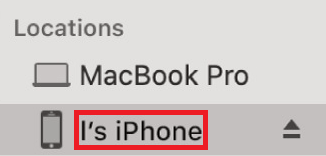
- Paspauskite Informacijos mygtukas yra kairėje ekrano pusėje.
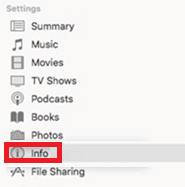
- Pasirinkite šalia esantį laukelį Sinchronizuoti kontaktus. Pasirinkite parinktį pavadinimu Visos grupės Norėdami sinchronizuoti visą adresatų sąrašą.
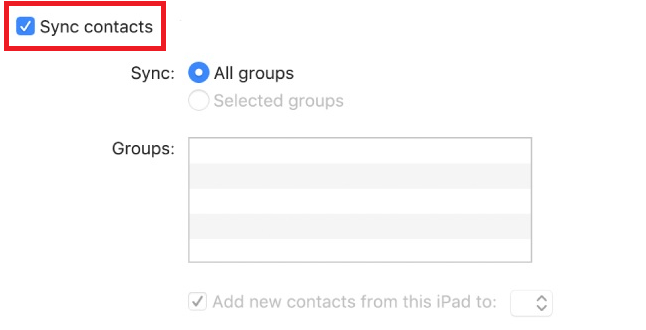
- Paspauskite Taikyti puslapio pabaigoje esantį mygtuką, kad galėtumėte tęsti.
Sistema pradės perkelti visus „iPhone“ esančius kontaktus. Tokiu būdu galite lengvai gauti puikų sprendimą, kaip sinchronizuoti iPhone kontaktus su MacBook. Tai taip pat nenaudojant jokios internetinės debesies saugyklos ar interneto ryšio. Tačiau jei neturite arba neturite USB laido, galite lengvai bendrinti arba perkelti kontaktus. Kaip? Staigmena žemiau.
3 būdas: naudokite Apple AirDrop norėdami perkelti arba sinchronizuoti iPhone kontaktus su Mac
Galiausiai, norėdami sinchronizuoti kontaktus iš iPhone su Mac, taip pat galite pasinaudoti Apple AirDrop funkcija. Jūs jau turite būti susipažinę su šia funkcija. Jei ne, Apple AirDrop yra kai kuriuose Apple Universe įrenginiuose palaikoma funkcija, leidžianti lengvai perkelti arba gauti duomenis į bet kurį kitą Apple Universe įrenginį ir iš jo.
Taigi galite lengvai naudoti „Apple AirDrop“ ir bendrinti savo kontaktus. Viskas, ką jums reikia padaryti, tai atlikti toliau nurodytus veiksmus.
Pastaba: Naudodami „AirDrop“ galite ne visą kontaktų sąrašą, o vienu metu tik vieną kontaktą. Be to, norėdami naudoti šį metodą, turėtumėte palaikyti ir veikti savo „Mac“.
- Atidaryk Kontaktų programa pateikti ant jūsų iPhone.
-
Bakstelėkite bet kurį kontaktą norite siųsti ir ekrano apačioje bakstelėkite Bendrinti kontaktą.
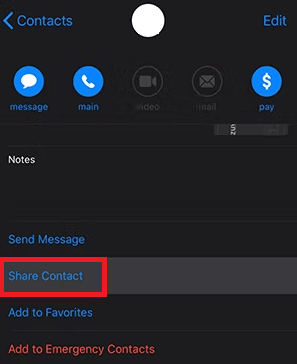
- Dabar pamatysite įvairias bendrinimo parinktis, bakstelėkite „AirDrop“. Pereiti.
- Netoliese esančių „AirDrop“ įrenginių sąraše bakstelėkite tą, kurio pavadinimas jūsų Mac.
- „Mac“ kompiuteryje pamatysite pranešimą arba iššokantįjį langą, nurodantį adresato priėmimą. Priimti tas pats.
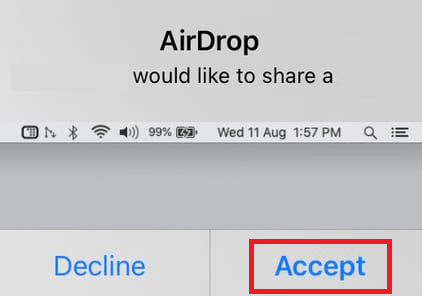
Taigi, naudodamiesi aukščiau pateikta procedūra, galite lengvai sinchronizuoti kontaktus iš iPhone į Mac, naudodami AirDrop funkciją. Metodas yra gana paprastas ir saugus, tačiau turi vieną trūkumą. Naudodami „AirDrop“ negalite bendrinti kelių kontaktų, jau nekalbant apie visą kontaktų sąrašą.
Bet ką daryti, kai norite bendrinti visą kontaktų sąrašą, bet nenorite laikytis nė vieno iš aukščiau išvardytų metodų? Tada taip pat yra sprendimas, kuris gali jums lengvai padėti. Patikrinkite tą patį žemiau.
Taip pat skaitykite: Kaip atjungti „iPhone“ nuo „Mac“.
Profesionalų patarimas: sinchronizuokite kontaktus iš „iPhone“ su „Mac“ naudodami trečiųjų šalių įrankius
Galų gale, jei nesate patenkinti aukščiau išvardytais ir paaiškintais kontaktų sinchronizavimo iš „iPhone“ į „Mac“ metodus, tai nėra pasaulio pabaiga. Internete yra daugybė nemokamų ir mokamų įrankių, leidžiančių perkelti kontaktus iš iPhone į Mac. Be to, netgi galite pasidaryti atsarginę kontaktų kopiją ir išsaugoti ją „Mac“. Galite atkurti šią atsarginę kopiją, jei kada nors iškils poreikis.
Kai kurie iš populiariausių ir saugiausių trečiųjų šalių įrankių, kuriuos galite naudoti norėdami sužinoti, kaip sinchronizuoti „iPhone“ kontaktus su „MacBook“, yra šie:
- Wondershare MobileTrans
- SetApp
- „iMobie AnyTrans“.
- Eksportuoti kontaktą
- Cisdem ContactsMate
Be pirmiau išvardytų programų, taip pat rasite kitų programų, teikiančių jums panašias funkcijas. Galite naudoti bet kurią iš šių programų, jei jos yra patikimos ir siūlomos žinomo prekės ženklo ar kūrėjo.
Sinchronizuoti kontaktus iš iPhone į Mac: paaiškinta
Taigi, tikimės, kad vienas ar keli iš aukščiau paaiškintų metodų padės sinchronizuoti kontaktus iš iPhone į Mac. Visus pateiktus metodus gana lengva laikytis ir juos saugu naudoti. Šie metodai jokiu būdu nekelia jokios grėsmės jūsų kontaktams, įrenginio duomenims ar sistemos vientisumui. Tačiau turėtumėte elgtis atsargiai ir atlikti tik nurodytus veiksmus tiksliai taip.
Taigi, tai buvo viskas nuo mūsų pabaigos.
Bet jei turite klausimų, nepaliksime jūsų įstrigę. Galite užduoti savo klausimus bet kuriuo metu naudodami toliau pateiktus komentarus. Rašykite mums savo užklausas ir mes rasime geriausius sprendimus jūsų patogumui. Taip pat galite pateikti su šiuo vadovu susijusių pasiūlymų, kaip sinchronizuoti kontaktus iš iPhone į Mac. Džiaugiamės galėdami jums padėti.